
今日のマニュアルを通じて、Amazon での購入を管理する最良の方法を明らかにします。 そしてそれは彼が 世界最大のeコマースサービス ほぼすべての家庭に導入され、オンライン ショッピングがはるかに簡単になりました。
Amazon プライムのユーザーであれば、次のような利点があることをご存知でしょう。 の動画サービス ストリーミング、より速くて送料無料、クラウド ストレージ、最も純粋な Spotify スタイルの音楽など。 ただし、この場合、購入を利用する方法、購入を管理する方法、およびアカウントで利用できるすべてのオプションについて説明します。
Amazonでの購入を管理する場所
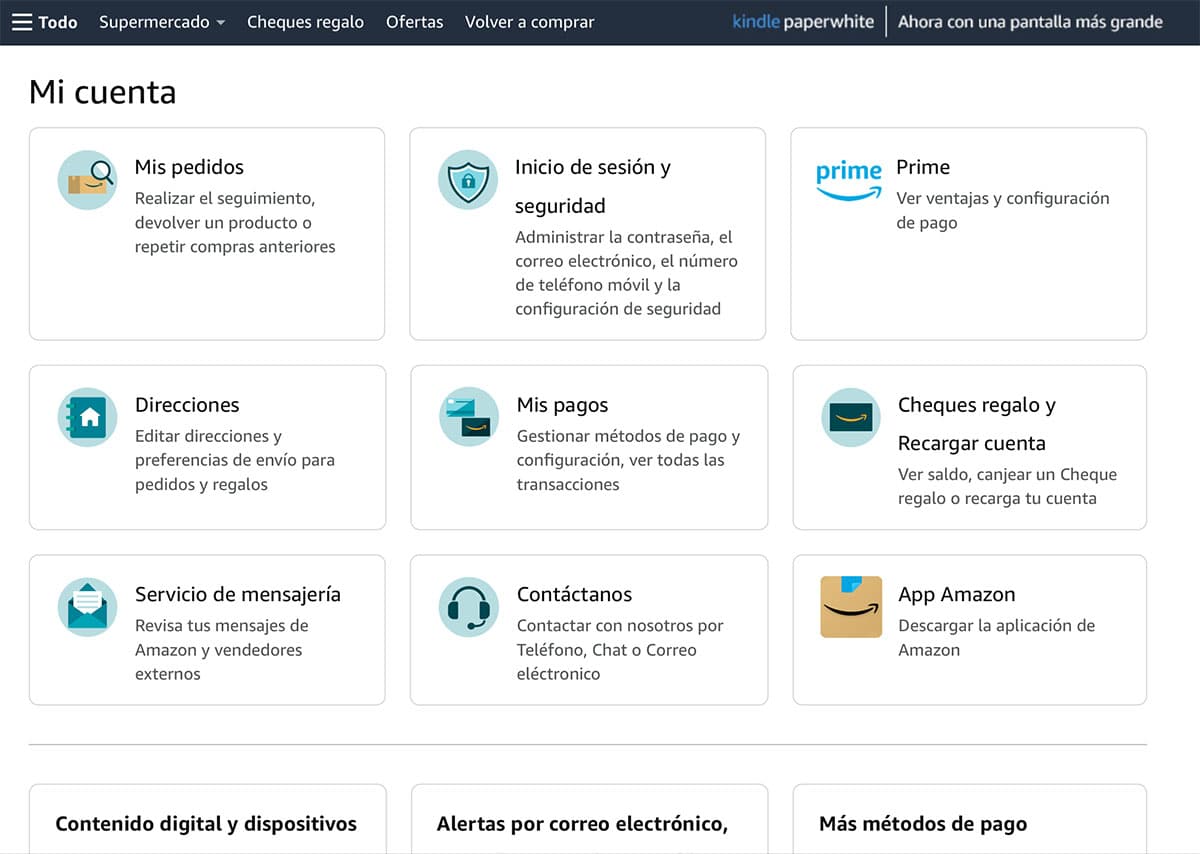
最初に知っておくべきことは、Amazon での購入をどこから管理できるかということです。 したがって、ユーザー名とパスワードを使用して Amazon ページに入る必要があります。 資格情報を入力したら、セクションに移動する必要があります 「アカウントとリスト」 ポータルの右上にあります。
中に入ると、アカウントのカスタマイズと設定に関係するさまざまなオプションが表示され、注文に関連するすべてのもの (配送保留中のものと配送済みのもの) を知ることができます。
Amazonでの購入状況を確認する方法
「アカウントとリスト」メニューに入ったときに最初に見つかるオプションは、注文に関するものです。 それをクリックすることで、 進行中のすべての注文が表示されます -ご自宅への到着待ち-、およびすでに配達された注文。
各注文の右側には、製品を管理できる仮想ボタンのリストがあります。 例えば: パッケージが配達されている限り、パッケージを見つけることができます。問題があった場合、または購入したアイテムに納得できない場合は、製品を返品し、レビューを書くことができます。それ. 後者は、問題の製品に興味を持っている将来の購入者に役立ちます.
Amazonで支払い方法と配送先住所を確認する

常に考慮しなければならないことは、支払い方法とパッケージの配送先住所を参照するデータを最新の状態に保つことです。 クレジット カードの有効期限が切れており、注文しても無駄です。 お支払い方法を更新する必要がある場合は、次のボックスを選択する必要があります。 「私の支払い」. そこにクレジットカードまたは選択した方法が表示され、それがまだ有効かどうかが通知されます。 そのほか、 Amazonでは、好きなだけメソッドを入力できます.
一方、「アドレス」セクションでは 配送先住所はいくつでも入力できます. これは、Amazonで商品を購入したら、興味のある住所を選択することを意味します. 例を挙げると、自宅で少し時間を過ごし、荷物を確実に受け取る最善の方法は、親戚の家に配達されることです。
Amazon での製品サブスクリプションまたは定期購入を管理する

Amazon が顧客に提供する最も興味深い選択肢の XNUMX つは、定期的な購入または製品のサブスクリプションに関するものです。 これは、選択した製品を定期的に自宅で受け取ることを意味します。
このオプションは、家庭用クリーニング製品、食品などにとって非常に興味深いものです。 要するに、頻繁に使用し、時々購入しなければならない製品です。 さて、この代替手段を使用すると、注文が到着したときに家にいることだけを心配する必要があります。 残りは更新されます 私たちの購読.
これどうやってやるの? 前に述べたのと同じ出発点から。 つまり、「アカウントとリスト」セクションからです。 ページの一番下までスクロールすると、 「お買い物番組」. エントリーの際は、興味のある製品 (複数可) を登録するだけです。 また、あなたはする必要があります Amazonに、各商品の正確な金額、いつ受け取りたいか(配送頻度)、およびサブスクリプションプログラムをいつ開始したいかを伝えます.
ただし、現在のサブスクリプションを継続することに興味がない場合はいつでも、同じセクションに入って出荷を管理し、再度必要になるまでサブスクリプションをキャンセルするだけです。
Amazonプライムビデオでペアレンタルコントロールを設定する
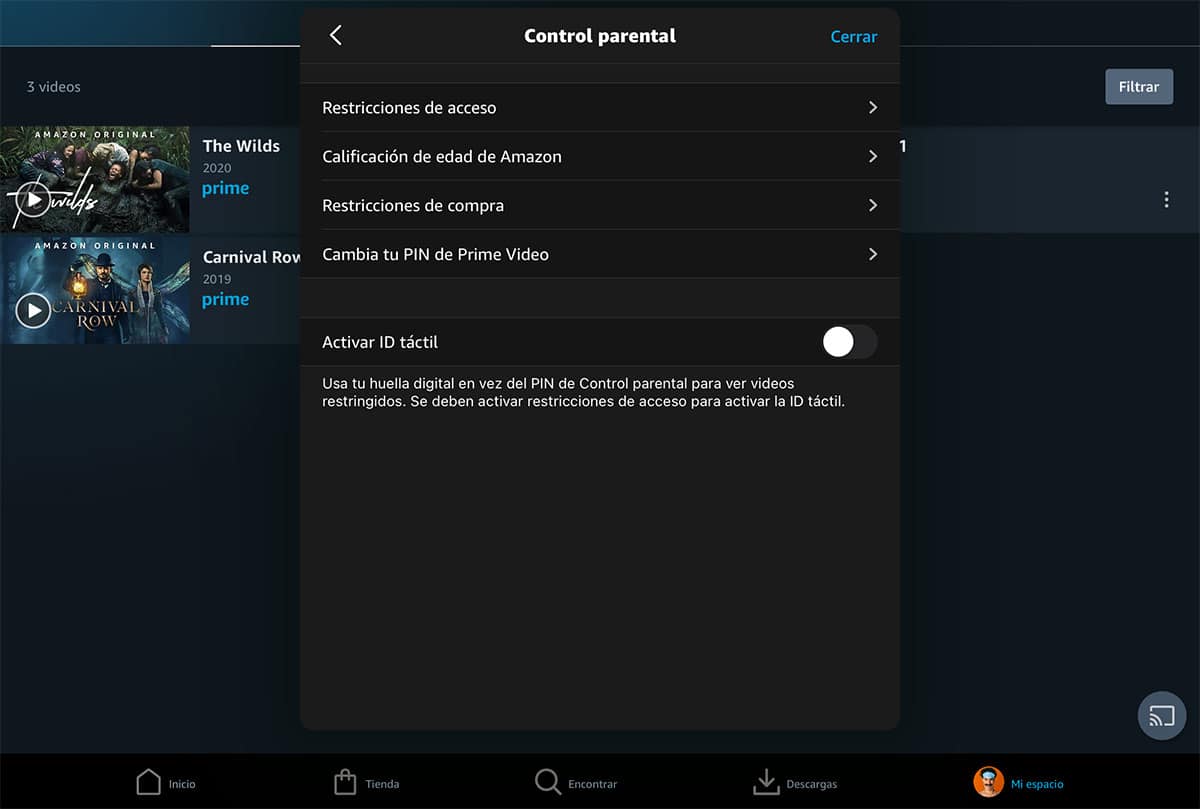
最後になりましたが、次の方法をお教えします。 Amazonプライムビデオでペアレンタルコントロールを設定する. また、視聴するコンテンツに制限を設定するだけでなく、Amazon のビデオ オン デマンド サービス内で購入しようとする試みをなくすことについても言及しています。 そして、ご存知のように、しばらくの間、コンテンツを購入またはレンタルすることが可能になりました。
これを行うには、Amazon ポータルを離れて Amazon プライムにアクセスする必要があります。 中に入ると、 「設定」に移動し、「保護者による制限」を探します. これは、アプリケーションの下部にあります。 プロフィールのアイコンをクリックすると、アカウント設定が表示されます。
あなたが最初にすべきことは アクセス PIN を作成する ペアレンタルコントロールを無効にします。 これにより、最小の家があなたの同意なしに操作を実行できないようになります。 これは、年齢にふさわしくないコンテンツの購入または視聴を指します。 しかし、これはすべて、各子供と各家庭の年齢によって異なります。 保護者による制限を課すことで、アカウントの恐怖から常に解放されます。